目录
-
查看系统显卡
-
安装显卡驱动
-
安装cuda, cudnn
-
nvidia-docker & deeop 镜像
-
notepadqq安装
-
docker中matplotlib画图中文乱码
-
windows下压缩的文件夹在ubuntu下解压缩后出现乱码
-
ubuntu下查看markdown文件
-
ubuntu下用U盘复制大文件时出错:file is too large
-
修改apt下载文件的源
-
virtualbox安装增强包
-
apt-get update 与 upgrade的区别
-
ubuntu 命令行下汉字乱码(棱形)的解决方法
-
apt-get install的时候报错
-
折腾进不去系统了,一个原因是显示器接到了集成显卡上(应该接到独立显卡上)
-
安装vscode
-
安装flameshot并设置快捷键
-
docker中jupyter启动出错
-
关于ppa与source.list很好的解释
-
使用apt代替apt-get
-
docker里安装python3.6
-
添加docker 执行权限,不用每次都sudo docker xxx
-
安装pycaret,注意默认是安装2.0,需要手动制定安1.0
-
常用ubuntu命令
-
–force-reinstall与–ignore-installed的区别
-
查看用户名和组
-
安装配置aria2
-
pull anaconda镜像
-
删除docker images
查看系统显卡

系统明明有两块显卡,但是intel 集成显卡貌似工作不正常:
这个命令只显示出来一块NV的显卡。
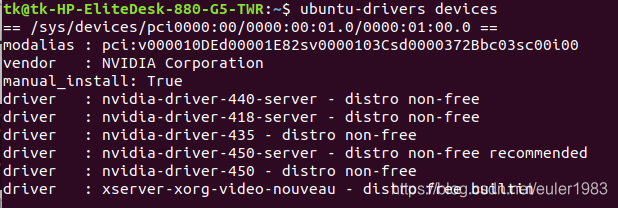
用sudo prime-select nvidia / intel可以切换NV和intel的显卡
安装显卡驱动
今天又经历了一次系统起不来的惊魂之旅。原因是假期前使用bert的时候kernel dead,于是敲了个smi看看gpu,系统显示如下。于是按照推荐直接安装了nvidia-340,假期下班的时候关机,结果回来就开不了机了,一番捣鼓卸载了显卡驱动后可以启动了。

严格按照显卡驱动的安装流程走一遍后,驱动ok了:
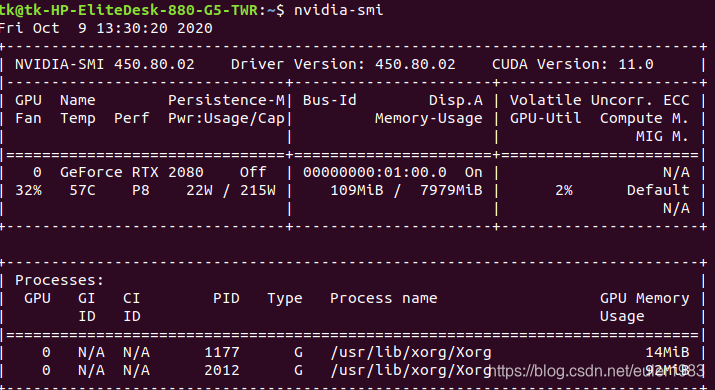
安装cuda, cudnn
参考:https://blog.csdn.net/weixin_45591044/article/details/104608506

第一个文件下载下来解压,其余三个文件通过dpkg进行安装。
nvidia-docker & deeop 镜像
https://blog.csdn.net/BigData_Mining/article/details/99681168
deepo:
https://blog.csdn.net/qiansg123/article/details/78559085
notepadqq安装
https://www.jianshu.com/p/4d53fd3b1bcf
docker中matplotlib画图中文乱码
解决方法:
https://blog.csdn.net/mr_muli/article/details/89485619
https://www.cnblogs.com/Bella2017/p/10959231.html
我这边目录:

和上边文档有一点不同的是获取cache时需要用mpl.get_cachedir()。
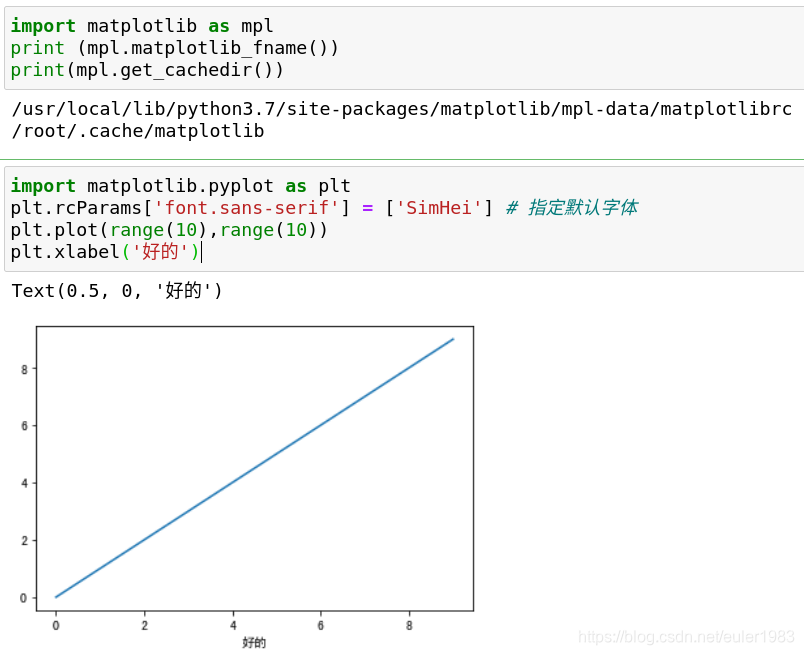
windows下压缩的文件夹在ubuntu下解压缩后出现乱码
问题描述:
windows上压缩的文件在ubuntu里解压缩后,会出现中文文件名称乱码。
使用convmv转换会说文件已经是utf-8编码了。

解决方案:
由于zip格式中并没有指定编码格式,Windows下生成的zip文件中的编码是GBK/GB2312等。因此,导致这些zip文件在Linux下解压时出现乱码问题,因为Linux下的默认编码是UTF8。
unzip -O CP936 xxx.zip
亲证有效。
ubuntu下查看markdown文件
使用retext
https://blog.csdn.net/Bbbbbbbbo/article/details/95042798
设置python包安装清华源
https://blog.csdn.net/weixin_42615068/article/details/89253532
- 修改默认的docker存储位置,避免/var/lib下空间不足
https://www.cnblogs.com/linux123/p/12176784.html
ubuntu下用U盘复制大文件时出错:file is too large
原因:U盘是fat32格式的,单个文件只能最大到4G。需要把U盘格式化为ntfs格式的,需要加-F强制:
sudo mkfs.ntfs -F /dev/sdb
修改apt下载文件的源
https://blog.csdn.net/zhangjiahao14/article/details/80554616
virtualbox安装增强包
https://www.cnblogs.com/lshao/p/11614976.html
apt-get update 与 upgrade的区别
https://blog.csdn.net/beckeyloveyou/article/details/51352426
ubuntu 命令行下汉字乱码(棱形)的解决方法
安装:zhcon
sudo apt-get install zhcon
进入字符终端后执行
sudo zhcon –utf8,
会启动一个新的命令行模式应用,这个应用等价在原始终端外面封装了对中文支持,原终端命令依然支持,输入exit可退出。
apt-get install的时候报错
E: 软件包要求保持现状的,依赖不满足等等错误
原因:我的系统是ubuntu19,但是sourcelist指定了18的源(bionic),19对应的应该是eoan
折腾进不去系统了,一个原因是显示器接到了集成显卡上(应该接到独立显卡上)
另外一个原因是没有ubuntu-session上了,后来重装apt-get install ubuntu-session就好了。
安装vscode
https://www.cnblogs.com/lwp-king666/p/10513382.html
安装flameshot并设置快捷键
注意flameshot要安装0.6版本以上。否则功能比较弱。
https://station.t-firefly.com/forum.php?mod=viewthread&tid=70
https://blog.csdn.net/daerzei/article/details/84875573
如果先安装了其他版本的,又安装了0.6的,需要手动删除一下旧的:
sudo apt-get –purge remove
docker中jupyter启动出错

解决方案:
https://www.jianshu.com/p/97d69d437724
关于ppa与source.list很好的解释
docker中的source.list与操作系统的source.list保持一致。
https://linux.cn/article-10456-1.html
使用apt代替apt-get
apt命令详解:https://www.cnblogs.com/hk-faith/p/8776471.html
docker里安装python3.6
如果docker里的python不是3.6,需要安装成3.6的话,参考如下。
需要注意,更新完python3.6后,还需要更新pip,需要配套使用。
https://www.cnblogs.com/yjlch1016/p/8641910.html
https://blog.csdn.net/CoolScript/article/details/88356704
遇到的问题:
安装pycaret和pyod的时候,都会出现llvmlite的问题。后来升级pip的版本从9.0升级到22.0后解决了。
另外,如果一旦重新安装python,所有的包就都要重新安装了。
pip报错
出现这种情况是因为这里用的pip是/usr/local/bin/pip,而不是我们新安装的/usr/bin/pip。
通过查看PATH也可以发现/usr/local/bin/的位置在/usr/bin的前面:
解决方案:修改/usr/local/bin/pip,或者建立软连接到/usr/bin/pip
添加docker 执行权限,不用每次都sudo docker xxx
安装pycaret,注意默认是安装2.0,需要手动制定安1.0
pip install pycaret==1.0
参考之前的踩坑记录:
https://blog.csdn.net/euler1983/article/details/107779589
常用ubuntu命令
uname -a: 查看内核

df -h 查看文件夹空间
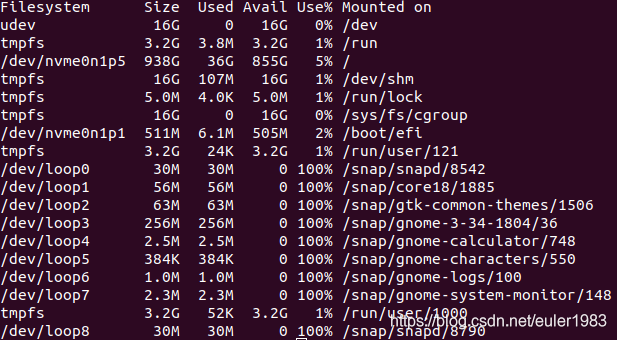

查看当前内存使用情况:

–force-reinstall与–ignore-installed的区别
–ignore-installed的意思是说不卸载旧的,直接安装新的。但是如果新的包和旧的包名称不一致,会出现旧的包和新的包同时存在的一个文件夹的情况。所以一般不要使用–ignore-installed
查看用户名和组
ssl-cert : x : 110 : posgres
最前面一个字段ssl-cert是用户组名,最后一个字段postgres是用户名
如下图,tk是用户名,在adm, cdrom, sudo, docker各个组里

安装配置aria2
aria2是不限速的下载工具,可以配置成开机自动启动的服务。
https://www.jianshu.com/p/0b46ac8ca80c
https://blog.csdn.net/crazycui/article/details/52205908

pull anaconda镜像
https://blog.csdn.net/qq_27469517/article/details/100928433
删除docker images
sudo docker rm `sudo docker ps -a | grep Exited | awk '{print $1}'` 删除异常停止的docker容器
sudo docker rmi -f `sudo docker images | grep '<none>' | awk '{print $3}'` 删除名称或标签为none的镜像